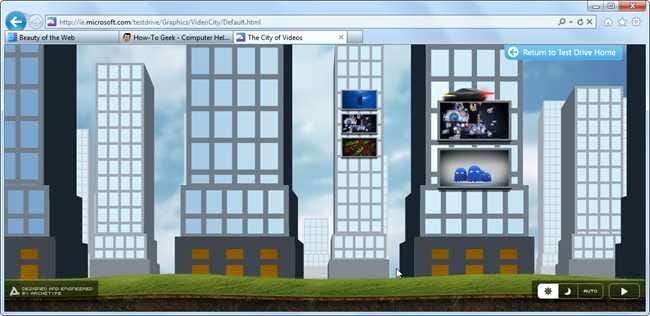
I går kunngjorde Microsoft utgivelseskandidaten til Internet Explorer 9, som er svært nær det endelige produktet. Her er en skjermdumpstur av de mest interessante nye tingene, i tillegg til svar på spørsmålene dine.
Det viktigste spørsmålet er om du skal installere denne versjonen? Og svaret er absolutt ja. Selv om du ikke bruker IE, er det bedre å ha en nyere og sikrere versjon på PC-en.
Hva er nytt under panseret i Release Candidate vs Beta?
Hvis du vil se hele listen over endringer med alle de originale markedsføringsdetaljene, kan du lese Microsofts Beauty of the Web-siden, men her er høydepunktene du kanskje er interessert i.
- Forbedret ytelse - de har gjort mange endringer, og det føles virkelig raskere, spesielt når du bruker mer intensive webapper som Gmail.
- Innstillinger for strømforbruk Siden JavaScript-motoren i en hvilken som helst nettleser bruker mye CPU-kraft, har de nå integrert den i strøminnstillingene, så hvis du bruker batteri, bruker den mindre CPU og sparer batterilevetid. Dette er virkelig en stor forandring.
- UI-endringer - Fanelinjen kan nå flyttes under adresselinjen (se nedenfor for mer), de har barbert noen piksler av designet for å spare plass, og nå kan du slå på menylinjen for alltid å være på.
- Festede nettsteder - nå kan du feste flere sider til en enkelt oppgavelinjeknapp. Veldig nyttig hvis du alltid bruker et par webapper sammen. Du kan også feste et nettsted i InPrivate-modus.
- FlashBlock og AdBlock er integrert (sorta) - det er en ny ActiveX-filtrering som lar deg aktivere plugin-moduler bare for nettsteder du stoler på. Det er også en sporingsbeskyttelsesliste som kan blokkere bestemt innhold (som åpenbart kan brukes til å blokkere annonser).
- Geolokalisering - mens mange personvernbevisste mennesker kan klage på dette, hvis du bruker den bærbare datamaskinen din mens du er på reise, er det veldig nyttig å ha geolokaliserte funksjoner når du bruker Google Maps osv. Ikke bekymre deg, det vil ikke lekke personvernet ditt ved misligholde.
- WebM-video - Ja, Google fjernet nylig H.264 fra Chrome, men Microsoft har lagt til Googles WebM-videoformat i Internet Explorer.
Fortsett å lese for mer om bruk av de nye funksjonene.
Spørsmål du kan ha
Du vil sannsynligvis komme til skjermbildene, men først, her er et par svar på spørsmål du ikke har stilt ennå.
- Nei, Internet Explorer 9 fungerer ikke på Windows XP.
- Ja, du kan installere IE9 over betaversjonen hvis du hadde den installert.
- Ja, hvis du har 32-biters Windows, bør du installere 32-biters versjonen.
- Ja, hvis du har 64-biters Windows, bør du installere 64-bitersversjonen (som inkluderer 32-bitersversjonen). Ikke sikker? Her er hvordan du ser hvilken versjon av Windows du har .
- Ja, du bør oppgradere til denne versjonen.
- Ja, hvis du klikker på denne lenken, kommer den til nedlastingssiden.
Igjen, selv om du ikke bruker IE som din primære nettleser, er det bedre å ha denne nye, sikrere nettleseren enn stinkende gamle IE8.
Nå kan du flytte fanene under adresselinjen (igjen)
Det største problemet med IE9 for de fleste strømbrukere er at fanene og adressefeltet er på samme rad, noe som raskt gjør fanene dine til små, lite brukbare tabulatorer. Skrev jeg bare det?
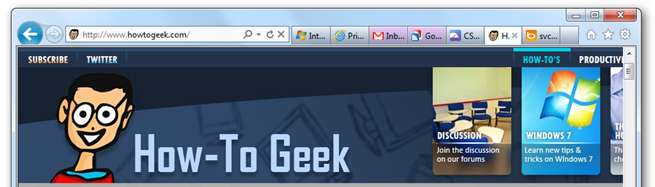
Nå kan du bare høyreklikke på fanelinjen for å flytte fanene til en egen rad.
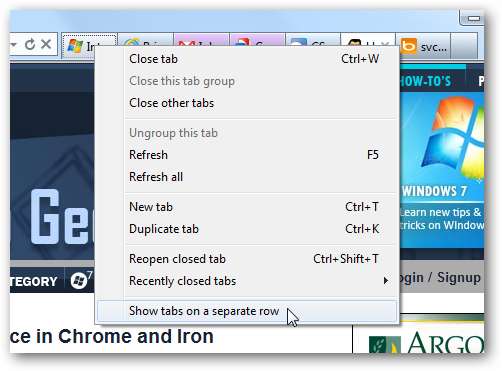
Og nå får du mye mer plass. Det imponerende er at selv med skiftet til å bruke to rader, er det fortsatt ganske kompakt sammenlignet med andre nettlesere.
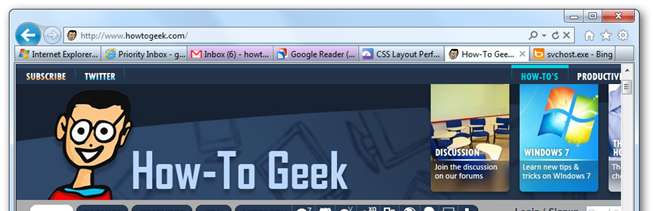
Dessverre er det ikke noe alternativ å sette fanene oppe.
Feste flere nettsteder sammen
Denne nye funksjonen er litt forvirrende i starten, så vi går gjennom den - forestill deg først at du har festet et nettsted til oppgavelinjen, ved å bare dra nettstedets ikon ned til oppgavelinjen. Lett.
Bla gjennom til en annen URL i vinduet, og høyreklikk deretter på ikonet på venstre side, og velg "Legg til som startside". Dette vil også legge til den siden, så neste gang du åpner det festede nettstedet, åpnes det begge.
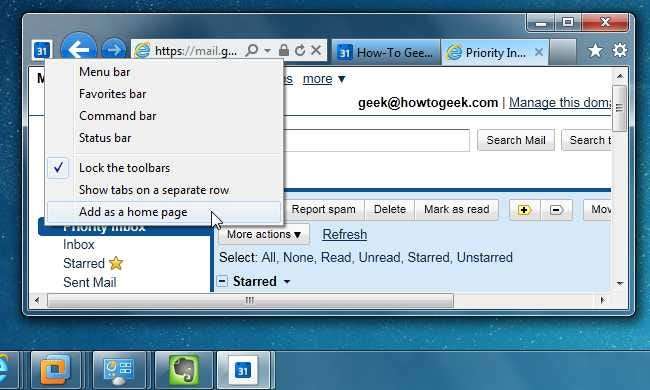
Den mye enklere metoden er imidlertid å bare gå til Verktøy-ikonet på høyre side av IEs fanelinje, velge Internett-alternativer og deretter plassere URL-ene du vil ha der.

Du vil legge merke til at begge de jeg la til er nå her inne.
Slik aktiverer du “FlashBlock”
Internet Explorer har en ganske nyttig funksjon som blokkerer alle ActiveX-kontroller fra å kjøre, bortsett fra nettsteder du spesifiserer dem på - siden det eneste pluginet som kreves for de fleste nettsteder, er Flash, som i hovedsak gjør dette til en FlashBlock-funksjon.
Bare gå til Verktøy-ikonet til høyre for fanelinjen, deretter Sikkerhet -> ActiveX-filtrering. Det er det.
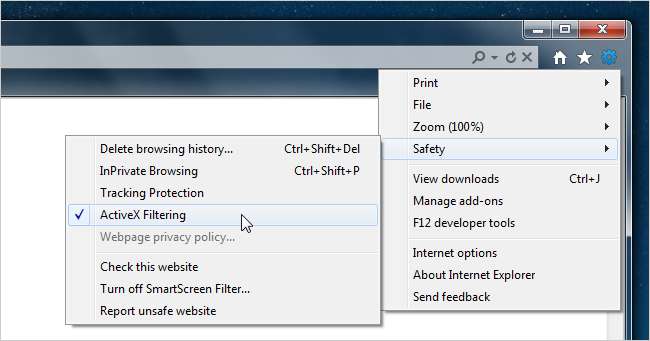
Neste gang du går til et nettsted som trenger Flash, klikker du på den lille sirkelen med linjen gjennom den, og slår av ActiveX-filtrering for dette nettstedet.
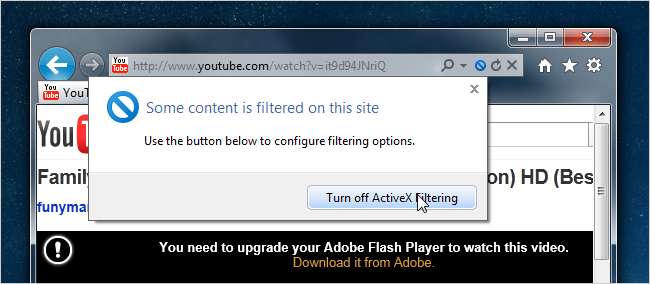
Jeg skulle ønske at denne funksjonen var i Google Chrome og alle andre nettlesere.
Aktivere sporingsbeskyttelse (muligens blokkering av annonser)
Du kan aktivere Tracking Protection-funksjonen gjennom samme meny som forrige funksjon, og når du gjør det, vil den dukke opp på Manage Add-ons-skjermen, hvor du kan velge "Your Personalized List" -elementet til høyre.
Når du har gjort det, kan du aktivere det, eller klikke på Innstillinger for å se mer.

Under her kan du velge å automatisk blokkere alt, eller bare velge innholdet du vil blokkere. Det viser de mest brukte tingene, og lar deg blokkere det. Hvis du ikke ser nok der, kan du justere 10 ned til 3, så ser du mer.
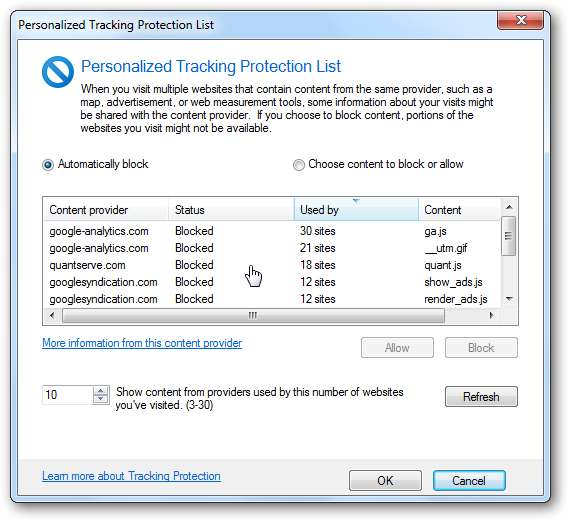
Du bør være forsiktig med å bruke den automatiske blokken her, fordi det ser ut til å blokkere noen ting som kreves for at visse nettsteder skal fungere, som vanlige javascript-biblioteker som jQuery.
Juster ytelse for batterilevetid
For å tilpasse strøm- / ytelsesinnstillingene, gå til Strømalternativer -> Rediger planinnstillinger -> Endre avanserte strøminnstillinger, og bla deretter ned til bunnen av vinduet.
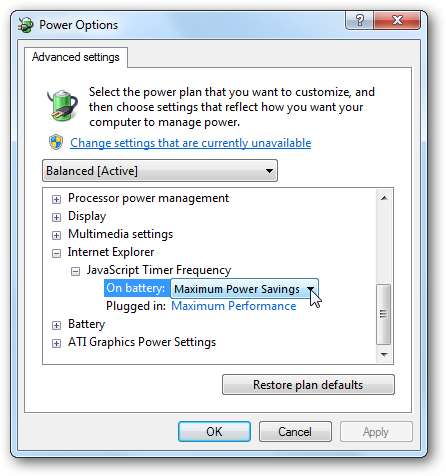
Nå kan du konfigurere innstillingene hvis du vil, men vi anbefaler at du bare lar dem være.
Gå videre og last den ned.
Last ned Internet Explorer 9 Release Candidate fra beautyoftheweb.com







